Hemos visto algunas formas de programar el apagado de nuestro pc para que así nos podamos ir en cualquier momento, aunque esté realizando algún proceso, y no tener que estar pendientes de cuando acaba para volver delante del pc y poder apagarlo. El propio sistema Windows ofrece alguna alternativa, incluso hemos mostrado algunas aplicaciones que nos permiten incluso programar la hora de apagado para cada día.
Sin embargo, muchos usuarios se habrán dado cuenta del tiempo que pierden cada día cuando se sientan frente al ordenador. Y es que, desde que damos al botón de encendido de nuestro equipo hasta que estamos 100% operativos, pueden pasar unos cuantos minutos, que si los multiplicamos por todos los días de la semana, mes o año, podría sorprendernos la cantidad de tiempo perdido con sólo el hecho de encender nuestro equipo y lanzar los programas que necesitamos usar a diario. Por eso, ya hay muchos usuarios que prefieren suspender el equipo o ponerle en estado de hibernación en lugar de apagarlo por completo.
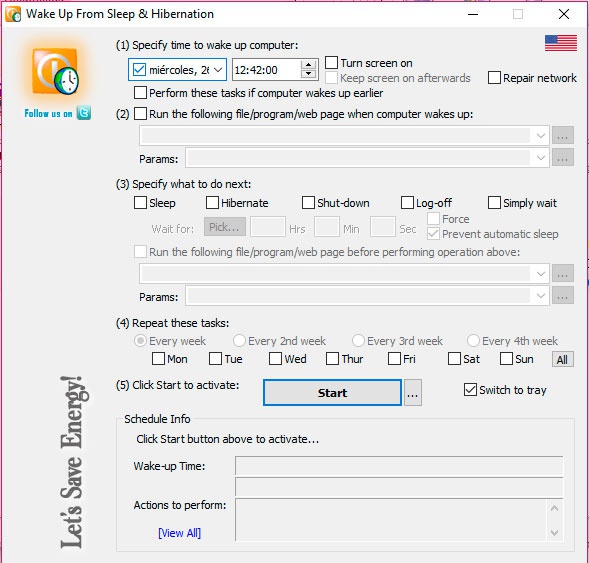
Es por eso, que vamos a mostrar una aplicación que nos va a ayudar a ahorrarnos todo este tiempo cada día, ya que nos va a permitir programar a qué hora queremos despertar a nuestro equipo de su estado de suspensión o hibernación en la fecha y hora que le indiquemos e incluso decirle qué programas queremos que se lancen para que cuando nos sentemos frente al ordenador lo tengamos todo como queremos.
Se trata de WakeuponStandBy, una aplicación gratuita compatible con todas las últimas versiones del sistema operativo de Microsft y que puedes descargar desde la página de su desarrollador desde este mismo enlace. Una vez descargada, obtendremos un fichero .ZIP que contiene el ejecutable de la aplicación. Al lanzarla, veremos cómo nos aparece una interfaz, que a pesar de estar en inglés es fácil de entener y de usar.
En la opción Specify time to wake up computer es donde vamos a poder ajustar el dia y la hora a la que queremos que se despierte nuestro equipo, pudiéndole decir desde el apartado Repeat this task, los días que queremos que se haga, por ejemplo de lunes a viernes. Pero sin duda, una de las características más importantes es que WakeuponStandBy nos permite indicar que programas, páginas web o archivos, queremos abrir en el momento que se despierte el equipo para que cuando nos sentemos frente a él ya los tengamos abiertos y disponibles. Esto podemos hacerlo desde la opción Run the following… when computer wakes up.

Información relevante, gracias por el aporte